Hướng dẫn tạo tài khoản Mega Upload trên điện thoại
Nội dung bài viết
Mega là một trong những ứng dụng lưu trữ được nhiều người tin dùng nhờ vào tính năng ưu việt. So với các ứng dụng khác, Mega không hề kém cạnh. Để có thể sử dụng Mega hiệu quả cho việc upfile và chia sẻ file, bạn không thể bỏ qua bước đăng ký tài khoản Mega Upload trên điện thoại và máy tính. Dưới đây là hướng dẫn chi tiết cách tạo tài khoản Mega.
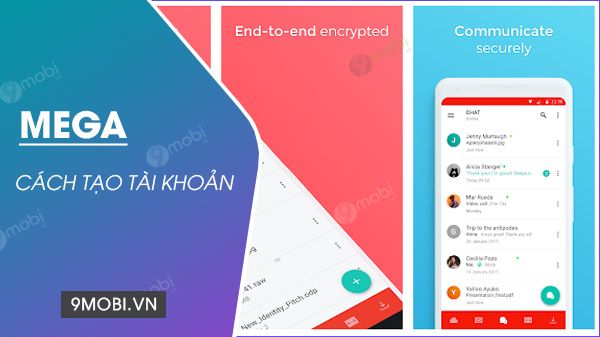
Hướng dẫn đăng ký tài khoản Mega miễn phí qua vài bước đơn giản
1. Cách đăng ký tạo tài khoản Mega Upload trên điện thoại
Để đăng ký tài khoản Mega trên điện thoại, bạn cần tải và cài đặt ứng dụng Mega Upload vào thiết bị của mình:
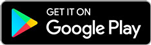
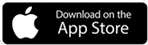
Hướng dẫn tạo tài khoản Mega:
Bước 1: Mở ứng dụng Mega trên điện thoại của bạn. Tại góc dưới bên phải, nhấn vào "Tạo tài khoản" (Hình 1). Sau đó, nhập các thông tin cá nhân như Họ tên, Email, Mật khẩu và Xác nhận mật khẩu (Hình 2).

Bước 2: Sau khi điền đầy đủ thông tin, nhấn vào ô "Tôi đồng ý ..." và "Tôi hiểu rõ ...", sau đó chọn "Tạo tài khoản" (Hình 3). Chờ vài giây, ứng dụng Mega sẽ hiển thị thông báo xác nhận địa chỉ email. Nếu email nhập sai, bạn có thể chỉnh sửa và nhấn "Gửi lại" (Hình 4). Nếu email chính xác, mở mail và làm theo các hướng dẫn trong email để hoàn tất.

2. Hướng dẫn upfile và chia sẻ file trên Mega
* Hướng dẫn upfile lên Mega trên điện thoại
Bước 1: Mở ứng dụng Mega trên điện thoại, nhấn vào "Đăng nhập" (Hình 1). Tiếp theo, nhập Email và mật khẩu vào các ô tương ứng (Hình 2).

Bước 2: Sau khi điền xong thông tin, nhấn vào "Đăng nhập" (Hình 3). Sau khi giao diện chuyển, bạn trượt hai thanh "Cho phép video được tải lên" và "Dùng mạng di động", sau đó nhấn "OK" (Hình 4).

Bước 3: Khi được yêu cầu, nhấn vào "Cho phép" để Mega có quyền truy cập vào ảnh và phương tiện trên điện thoại (Hình 5). Sau đó, chuyển đến giao diện Ổ mây, nhấn vào hình tròn màu xanh với dấu cộng bên trong ở góc dưới bên phải (Hình 6).

Bước 4: Tại giao diện, nhấn vào "Tạo thư mục mới" nếu bạn muốn tạo thư mục (Nếu bạn muốn tải ảnh riêng lẻ, chọn Lấy từ điện thoại, Chọn từ File System, hoặc Chụp ảnh) (Hình 7). Sau đó, nhập tên thư mục và nhấn "Tạo" (Hình 8).

Bước 5: Để upfile vào thư mục vừa tạo, nhấn vào thư mục đó (hoặc nếu muốn upfile không theo thư mục, nhấn vào hình tròn xanh với dấu cộng bên trong) (Hình 9). Sau đó, tiếp tục nhấn vào hình tròn xanh với dấu cộng bên trong (Hình 10).

Bước 6: Để tải ảnh từ điện thoại lên Mega, bạn nhấn vào "Lấy từ trong điện thoại" (hoặc nếu muốn, bạn có thể chọn Chọn từ File System, chụp ảnh) (Hình 11). Sau đó, chọn ảnh bạn muốn tải lên (Hình 12).

* Hướng dẫn lưu file từ Mega về điện thoại
Bước 1: Mở ứng dụng Mega và tìm đến thư mục chứa file mà bạn muốn lưu về điện thoại.
Bước 2: Nhấn vào 3 dấu chấm tròn bên cạnh file bạn muốn chia sẻ (Hình 13). Sau đó, chọn "Lưu vào thiết bị" (Hình 14).

* Cách chia sẻ file từ Mega trên điện thoại
Bước 1: Mở Mega và tìm đến thư mục chứa file mà bạn muốn chia sẻ.
Bước 2: Nhấn vào 3 dấu chấm tròn bên cạnh file bạn muốn chia sẻ (Hình 15). Sau đó, chọn "Chia sẻ" (Hình 16).

Bước 3: Mega sẽ hiển thị các tùy chọn chia sẻ như Bluetooth, Facebook, Zalo... Chọn trang bạn muốn chia sẻ và nhấn vào đó.

https://Tripi.vn/cach-tao-tai-khoan-mega-upload-tren-dien-thoai-27796n.aspx
Đừng chần chừ, hãy ngay lập tức đăng ký tài khoản Mega upload trên điện thoại để bảo vệ và chia sẻ các dữ liệu quan trọng, tránh mất mát dữ liệu.
Có thể bạn quan tâm

Ảnh Nền Thiên Nhiên

Hình Nền Thiên Hà

Bạn đã bao giờ chú ý rằng khi cơ thể không khỏe, trang sức bạc bạn đang đeo lại có thể thay đổi màu sắc?

Khám phá bộ sưu tập hơn 50 hình nền trái tim đẹp nhất, phù hợp cho mọi thiết bị của bạn.

Top 8 Đơn vị in ấn chất lượng và đáng tin cậy nhất tại Ninh Thuận


